
Methode 1: Verwenden Sie zum Tippen die Tastaturtasten
Um Text zu unterstreichen, wählen Sie zunächst den Text aus, den Sie unterstreichen möchten. Drücken Sie dann gleichzeitig die Tasten „STRG“ und „U“ auf Ihrer Tastatur, um den Text zu unterstreichen.
Halten Sie die Tasten „STRG“ und „U“ auf Ihrer Tastatur gedrückt, geben Sie dann den Text ein, den Sie unterstreichen möchten, und lassen Sie die Tasten los, wenn Sie fertig sind. Der Effekt besteht darin, eine Zeile unter dem Text hinzuzufügen. Wenn Sie keine Unterstreichung hinzufügen möchten, halten Sie zum Beenden erneut die Tasten „STRG“ und „U“ gedrückt.
Methode 2: Mit dem WORD-Tool tippen
Wechseln Sie im Word 2007-Fenster auf „Start“, wählen Sie den zu unterstreichenden Text aus, z. B. „Ich möchte eine Zeile unter dem Text hinzufügen“, klicken Sie in der Symbolleiste auf „U“, um eine Zeile unter dem Text hinzuzufügen.
Im WORD 2007-Fenster können Sie unterstreichen, indem Sie zur Registerkarte „Startseite“ wechseln oder auf das „U“ in der Symbolleiste klicken. Wenn Sie Text eingeben, der unterstrichen werden soll, können Sie ihn während der Eingabe unterstreichen, sodass eine Linie unter dem Text entsteht. Wenn Sie nicht unterstreichen möchten, klicken Sie zum Beenden einfach auf das „U“ in der Symbolleiste.
Wenn Sie einige Testfragen wie Lückentexte usw. in einem Word-Dokument bearbeiten möchten, müssen Sie die Fragen unterstreichen, damit der Befragte die Lücken ausfüllen kann. Wie unterstreicht man also in Word?
Verwenden Sie die „Shift“-Taste und die „-“-Taste, um gleichzeitig zu unterstreichen. Die Länge der Unterstreichung hängt davon ab, wie lange die Taste gedrückt wird. Je länger die Taste gedrückt wird, desto länger ist die Unterstreichung.
Zweite Methode: Drücken Sie zunächst die Leertaste in dem Absatz, der unterstrichen werden soll. Die Länge der Unterstreichung entspricht der Länge des Leerzeichens. Wählen Sie dann alle Leerzeichen aus, die Sie gerade eingegeben haben, und klicken Sie in der Wortsymbolleiste auf die Schaltfläche „Unterstreichen“. Dadurch können Sie den Absatz unterstreichen.

, wandeln Sie einfach alle Leerzeichen in Unterstreichungen um
So unterstreichen Sie den unteren Teil des vorhandenen Textes in einem Word-Dokument:
Die erste Methode: Wählen Sie den Textabsatz aus, der unterstrichen werden soll, und klicken Sie dann in der Wortsymbolleiste auf „Unterstreichen“

-Taste
Zweite Methode: Nachdem Sie den Textabsatz ausgewählt haben, der unterstrichen werden soll, klicken Sie mit der rechten Maustaste, wählen Sie „Schriftart (F)“ aus dem Popup-Menü und suchen Sie dann die Option „Unterstreichungstyp“ in der Mitte Klicken Sie im Popup-Fenster auf die gewünschte Unterstreichung. Klicken Sie zum Unterstreichen auf „OK“.
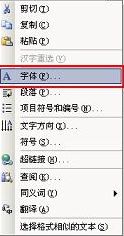

So zeichnen Sie in Word eine lange Linie nach einem Text
Im Folgenden wird Word2013 als Beispiel genommen.
1. Tippen Sie, wie in Abbildung 1 gezeigt, nach „Professionell:“ mehrmals auf die Leertaste. Die Anzahl der Tippvorgänge richtet sich nach der Länge des auszufüllenden Textes. Unterstreichen Sie im Menü „Start“ den Eintrag „Bestellen. Benutzer können auf die Dropdown-Liste „Unterstreichen“ klicken, um die Art der Unterstreichung auszuwählen.
Auf diese Weise kann der Benutzer den gewünschten Text unter der Unterstreichung eingeben. Hinweis: Nach der Texteingabe wird die Unterstreichung verlängert. Benutzer können bei Bedarf einige der Unterstreichungen vor und nach dem Text löschen.
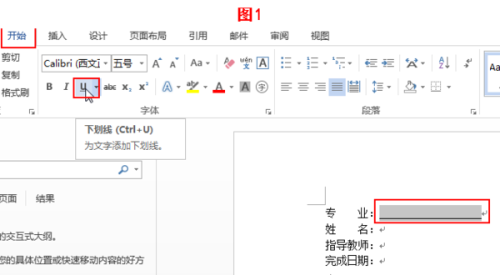
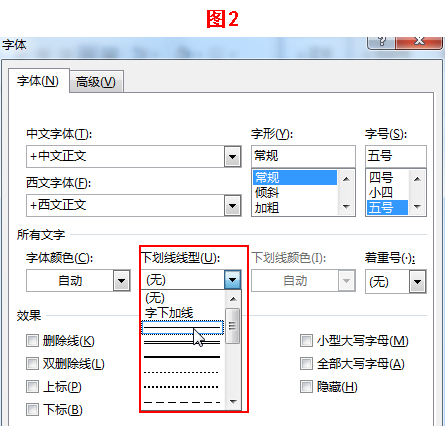
Methode 1: Schalten Sie die Eingabemethode auf den Status der englischen Eingabemethode um und verwenden Sie dann die Word-Tastenkombination Umschalt + „Minuszeichen“, um die Länge der Unterstreichung entsprechend Ihren Anforderungen anzupassen.
Methode 2: Drücken Sie die „Leertaste“ so lange, wie Sie den Bereich unterstreichen möchten, wählen Sie dann den Leerzeichenbereich aus und klicken Sie auf das „U“ in der oberen linken Ecke der Symbolleiste des Word-Fensters.
2. Wie unterstreiche ich den unteren Rand des Textes?
Methode 1: Wählen Sie den Text aus, der unterstrichen werden muss, und klicken Sie dann auf „U“ (wie Methode 2)
Methode 2: Wählen Sie den Text aus, klicken Sie mit der rechten Maustaste, wählen Sie „Schriftart“ und wählen Sie dann „Unterstreichung“ unter „Unterstreichungsstil“. Mit dieser Methode können nicht nur tägliche Unterstreichungen, sondern auch wellenförmige Unterstreichungen, doppelte Unterstreichungen, Punkt-Strich-Linien usw. erstellt werden. Solange es Unterstreichungslinientypen gibt, können alle realisiert werden
Wie tippe ich schnell eine Unterstreichung in Word ein?
Lassen Sie mich Ihnen einen kleinen Trick zur schnellen Eingabe von Unterstrichen verraten. Tatsächlich verfügt Word über eine solche Funktion. Solange Sie drei oder mehr „-“ (Minuszeichen) hintereinander eingeben und dann die Eingabetaste drücken, finden Sie das Wort kann schnell einen Unterstrich erzeugen. Wenn Sie mir nicht glauben, können Sie es versuchen.
Ich habe viele Arten von Symbolen ausprobiert, die verschiedene Unterstreichungen erzeugen können, wie zum Beispiel: („-“ Minuszeichen ist ein Unterstrich), („= Gleichheitszeichen ist ein doppelter Unterstrich), („*“ Sternchen ist eine gepunktete Linie) , (~ ist eine Wellenlinie), (# ist eine Dreifachlinie).
Das Folgende habe ich mit dieser Methode eingegeben. Diese schnelle Methode hat jedoch einen Nachteil. Die durch diese Methode erzeugten Unterstreichungen erstrecken sich über die gesamte Länge der Zeile, was bedeutet, dass wir die Länge der Unterstreichung nicht gut steuern können.
Wie unterstreicht man in Word? Kein Eintrag im Weltdokument.
Ähnlich der Wirkung hinter_______________
Diese Art von Unterstreichung wird im englischen Modus über Umschalt+- eingegeben,
Wie unterstreiche ich in Word? Was ich mit Unterstreichen meine, ist, auf der Unterstreichung zu tippen?
Sie können zuerst ein Leerzeichen eingeben, es auswählen und unterstreichen und dann wird alles, was Sie eingeben, unterstrichen
Wie zeichne ich in WORD eine Unterstreichung, damit Sie auf der Zeile tippen können und die Zeile sich nicht ändert?Beachten Sie, dass im englischen Modus eine gerade Linie erscheint, wenn Sie drei Minuszeichen hintereinander eingeben und dann die Eingabetaste drücken. Sie können darauf tippen, ohne dass dies Auswirkungen hat
Wie kann ich in WORD eine Unterstreichung eingeben, sodass die Länge der Unterstreichung gleich bleibt und die Länge jeder Zeile gleich ist?
Mit der Tab-Taste können Sie den Text am Ende jeder Zeile schnell ausrichten, was sehr genau ist.
Löschen Sie den gesamten unterstrichenen Text in Word und lassen Sie die Unterstreichung und ihre ursprüngliche Länge unverändert. Wird stapelweise automatisch durchgeführt.
Kann mit Suchen-Ersetzen durchgeführt werden. Setzen Sie zuerst den Cursor in das Suchfeld, drücken Sie Strg+U, klicken Sie dann auf Erweitert-Sonderzeichen-Beliebiges Zeichen, positionieren Sie dann den Cursor im Ersetzungsfeld, drücken Sie Strg+U, drücken Sie zweimal die Leertaste und klicken Sie schließlich auf Alle ersetzen .
Hinweis: Wenn Sie Strg+U drücken, sollten Sie darauf achten, ob das Format, das Sie sehen möchten, unterstrichen ist, denn wenn Sie es noch einmal drücken, wird es nicht mehr unterstrichen. Wichtig ist, dass das folgende Format angezeigt wird: unterstrichen ist richtig
Das obige ist der detaillierte Inhalt vonSo fügen Sie Computerschriftarten Unterstreichungen hinzu. Für weitere Informationen folgen Sie bitte anderen verwandten Artikeln auf der PHP chinesischen Website!




